استفاده از ابزار سرچ کنسول گوگل، یکی از رایجترین و معروفترین راههای رسیدن به نتایج اولیه گوگل و ایندکس شدن صفحات سایت در گوگل است. Google Search Console با ارائه آمارهای دقیق، امکان تحلیل سایت در نتایج گوگل و شناسایی نقاط ضعف آن برای رفع و بهبود مشکلات احتمالی محتوا و ساختار وب سایت را فراهم میکند. در این مقاله، قصد داریم علاوه بر آموزش سرچ کنسول گوگل، نقش آن را در سئو سایت بررسی نموده و با برجسته نمودن چند مورد از ویژگیهای کلیدی آن، شما را با این ابزار قدرتمند آشنا نماییم و نحوه استفاده از آن را آموزش دهیم.
سرچ کنسول گوگل چیست؟
سرچ کنسول گوگل یا Google Search Console که قبلا به آن ابزار گوگل وبمستر گفته میشد، یک ابزار و سرویس قدرتمند است که توسط گوگل به صورت آنلاین و کاملاً رایگان ارائه میشود. در ادامه در قسمت آموزش سرچ کنسول گوگل تمام آیتمهای آن را مورد بررسی قرار میدهیم. این ابزار با ارائه داده های دقیق از وضعیت و محتوای سایت، این امکان را برای صاحبان سایت ها و فروشگاه های آنلاین و سئوکارها فراهم میکند که اطلاعاتی ارزشمند از عملکرد سایت ها در رسیدن به نتایج اولیه موتور جستجوی گوگل کسب کنند. در واقع ابزار سرچ کنسول گوگل به تجزیه و تحلیل سئوی صفحات سایتهایی که در آن ثبت شدهاند، میپردازد و به صاحبان سایتها کمک میکند تا با نقاط ضعف و قوت محتوا و مطالب سایت خود و دیگر موارد ساختاری سایت آشنا شده و در صدد رفع نواقص و ضعفهای آن برآیند. به این ترتیب مدیران سایتها نگاه دقیقتر و عمیقتری به سایت خود داشته و مشکلات و ایرادات آن را راحتتر پیدا خواهند کرد. در نتیجه با استفاده از این ابزار میتوان به استراتژی درستی برای طراحی محتوا و ساختار صفحات سایت خود رسید.
همان طور که عنوان شد، یکی از کاربردهای اصلی گوگل سرچ کنسول، بهینه سازی سایت از نظر محتوایی به منظور ارتقاء رتبه وب سایت در نتایج جستجوی گوگل است که با تجزیه و تحلیل دادههای بهدست آمده از این ابزار میسر است. به عنوان مثال، مدیران سایتها میتوانند با آموزش سرچ کنسول گوگل، کلمات کلیدی مفید را تعیین کنند، عناوین و توضیحات متا را بهینهسازی نمایند و تطبیق پذیری وب سایت را با تلفنهای همراه بهبود دهند. دیگر کاربرد مهم این ابزار در مراحل ساخت سایت فروشگاهی، نظارت و کنترل عملکرد فنی سایت است. سرچ کنسول گوگل این اجازه را میدهد که هر نوع مشکلی که بر رتبه سایت در نتایج جستجو تأثیرگذار باشد، مانند لینکهای منقضی شده، را تعیین نمود. به این ترتیب با تشخیص و رفع نمودن مشکلات فنی وب سایت میتوان عملکرد فنی سایت را بهبود داد و این اطمینان را حاصل کرد که سایت به درستی توسط رباتهای خزنده گوگل پیمایش شده و صفحات سایت به خوبی توسط گوگل ایندکس میشوند. در ادامه با آموزش سرچ کنسول گوگل خواهید دانست که به طور کلی سرچ کنسول گوگل کاربردهای مختلفی دارد که از جمله آنها میتوان به موارد زیر اشاره کرد:
- ایندکس شدن سایت در گوگل با ایجاد حساب کاربری در سرچ کنسول گوگل و ثبت سایت در آن
- آنالیز و بررسی پارامترهای مربوط به سئوی سایت
- تحلیل و بررسی گزارشهای ربات گوگل از محتوای سایت
- بررسی و آنالیز بخشهای مختلف سایت
- بررسی لینکهای داخلی و خارجی موجود در سایت
- ثبت الگو و نقشه سایت برای شناسایی راحتتر سایت توسط رباتهای خزنده گوگل
- بهینه سازی سرعت سایت و رفع نواقص فنی سایت
- رفع مشکلات مربوط به ایندکس شدن صفحات سایت در گوگل
- افزایش امنیت سایت
آموزش ثبت و معرفی سایت در سرچ کنسول گوگل
یکی از قسمتهای گوگل سرچ کنسول، آموزش ثبت و معرفی سایت در سرچ کنسول گوگل است. استفاده از سرچ کنسول گوگل و دادههای ارزشمند آن به منظور دنبال نمودن اهداف بهینه سازی و سئو سایت، نیازمند طی نمودن مجموعهای از مراحل است تا سایت به سرچ کنسول گوگل معرفی گردد. در این قسمت از مقاله و در ادامه آموزش سرچ کنسول گوگل، نحوه انجام این کار را شرح خواهیم داد.
نحوه ثبت سایت در گوگل سرچ کنسول
برای استفاده از ابزار سرچ کنسول گوگل، ابتدا باید سایت خود را در این ابزار ثبت کنید. برای این منظور لازم است مراحل زیر طی گردد:
- وارد حساب گوگل خود شوید. در صورتی که وب سایت شما تجاری است، بهتر است وارد حساب گوگل بیزینس خود شوید.
- از طریق لینک زیر وارد ابزار سرچ کنسول گوگل شوید. https://search.google.com/search-console
- بر روی گزینه Add property کلیک نمایید.
- در این جا لازم است آدرس وب سایت خود را وارد نمایید که این کار را میتوانید به دو شیوه انجام دهید. روش اول، استفاده از URL prefix است که باید آدرس سایت خود را به طور کامل و به مانند آنچه در مرورگر نشان داده میشود، به عنوان مثال https://www.example.com، وارد کرده و بر روی گزینه Continue کلیک نمایید. ثبت سایت را میتوانید بر اساس روش دوم و با وارد نمودن آدرس وبسایت به صورت example.com در بخش Domain نیز انجام دهید.

توجه به این نکته ضروری است که در صورتی که وب سایت شما دارای دامنههای متفاوتی بوده و از طریق آدرسهای مختلف قابل دسترسی است، بایستی به طور مجزا برای هر آدرس این عملیات را انجام دهید.
- در انتها لازم است بر اساس روشهایی که در ادامه ذکر خواهند شد، به گوگل نشان دهید که صاحب وب سایت هستید. پس از این مرحله، میتوانید وارد سرچ کنسول گوگل شده و از این ابزار استفاده نمایید. باید توجه داشته باشید که لازم است عملیاتی که به منظور تایید مالکیت وب سایت انجام میشود، حظ گردد زی��ا در غیر این صورت گوگل سرچ کنسول مجددا درخواست تایید مالکیت برای دسترسی دادن به اطلاعات خود خواهد کرد.
نحوه تایید مالکیت وب سایت در سرچ کنسول گوگل
از آنجا که گوگل سرچ کنسول به شما امکان دسترسی به اطلاعاتی محرمانه و مفید در مورد عملکرد سایت و نحوه ایندکس شدن صفحات سایت توسط گوگل را فراهم میکند، باید به گوگل ثابت نمایید که سایت متعلق به شما است. گوگل 5 روش برای اثبات مالکیت وب سایت به منظور استفاده از ابزار سرچ کنسول خود مقابل کاربران قرار داده است که این روشها عبارتاند از:
- آپلود فایل HTML: اولین روش که روش پیشنهادی خود گوگل است، دانلود فایل HTML از سایت سرچ کنسول گوگل و قرار دادن آن در محل مشخصی از وب سایت طبق دستور سرچ کنسول است. پس از انجام درست این کار، با کلیک کردن بر روی گزینه Verify، اثبات مالکیت وب سایت تکمیل میشود.
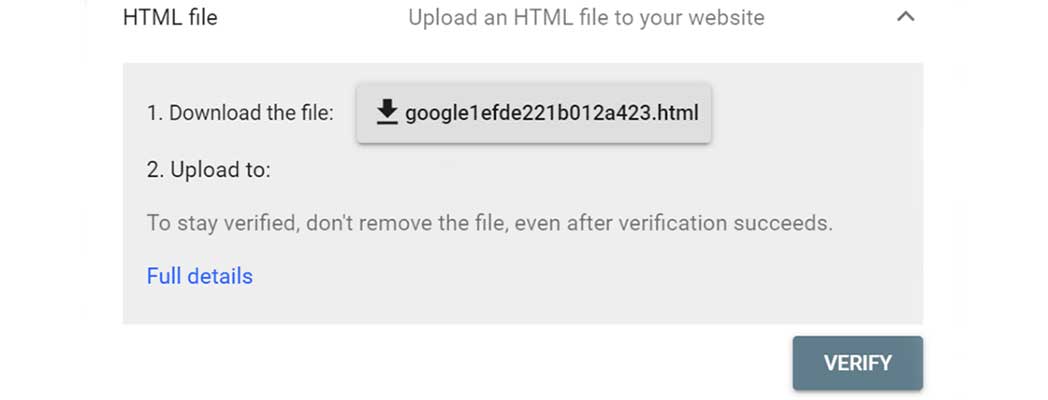
- تگ HTML: در این روش باید متا تگ نوشته شده در سرچ کنسول گوگل را به بخش <HEAD> و قبل از اولین قسمت <body> در کد HTML صفحه اصلی وب سایت خود اضافه کرده و با ذخیره نمودن تغییرات، بر روی گزینه Verify کلیک نمایید.
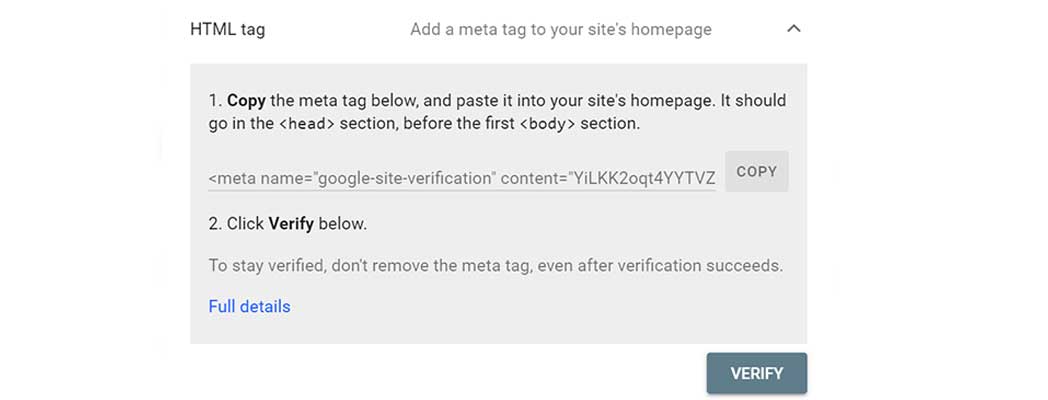
- کد Google Analytics: برای استفاده از این روش کافی است که در گوگل آنالیتیکس حساب داشته باشید و کد دنبال کننده گوگل آنالیتیکس را در قسمت <HEAD> وبسایت خود قرار دهید. در نهایت با فشردن گزینه Verify، اثبات مالکیت انجام میشود.
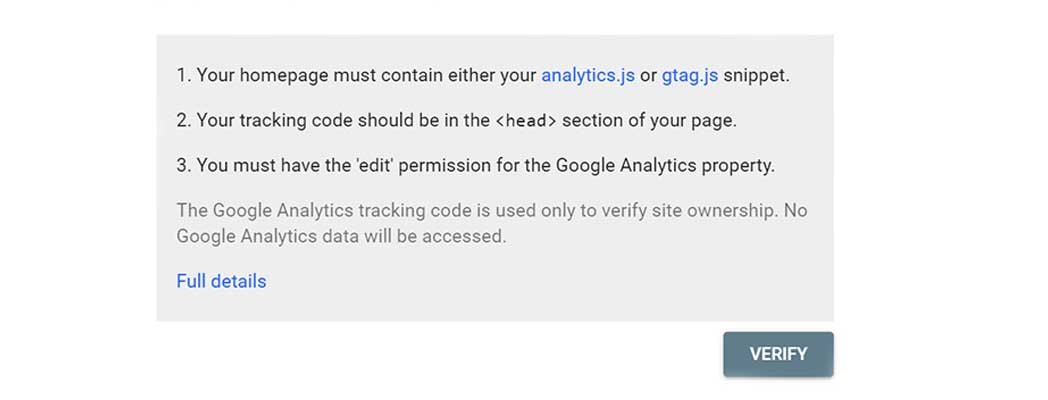
- حساب Google Tag Manager: برای استفاده از این روش، حتما لازم است در Google Tag Manager حساب داشته باشید و سطح دسترسی شما نیز از نوع مدیریتی باشد. در صورتی که قسمتی از کد Tag Manager در صفحه اصلی وبسایت و پس از قسمت <body> وجود داشته باشد، کافی است بر روی گزینه Verify کلیک نمود تا تایید مالکیت سایت انجام گردد.
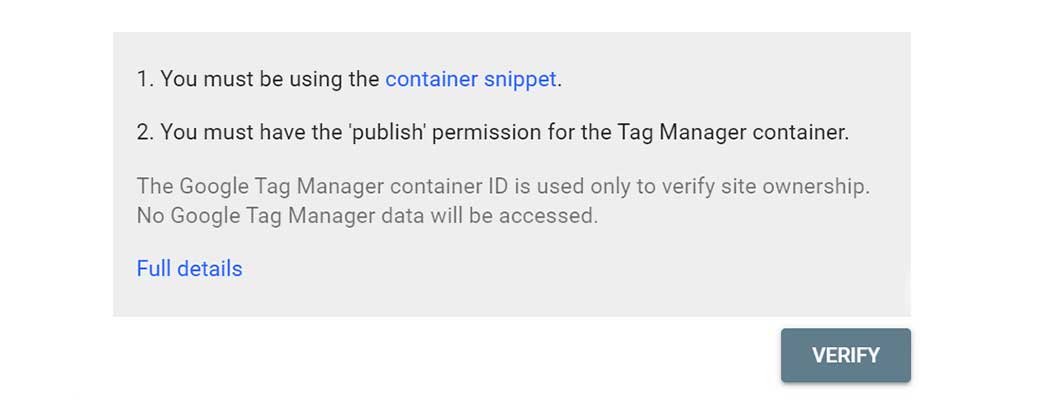
- روش Domain Name Provider: در روش پنجم، باید وارد کنترل پنل هاست خود شوید و متن ارائه شده در سرچ کنسول گوگل را در قسمت تنظیمات DNS هاست قرار دهید.
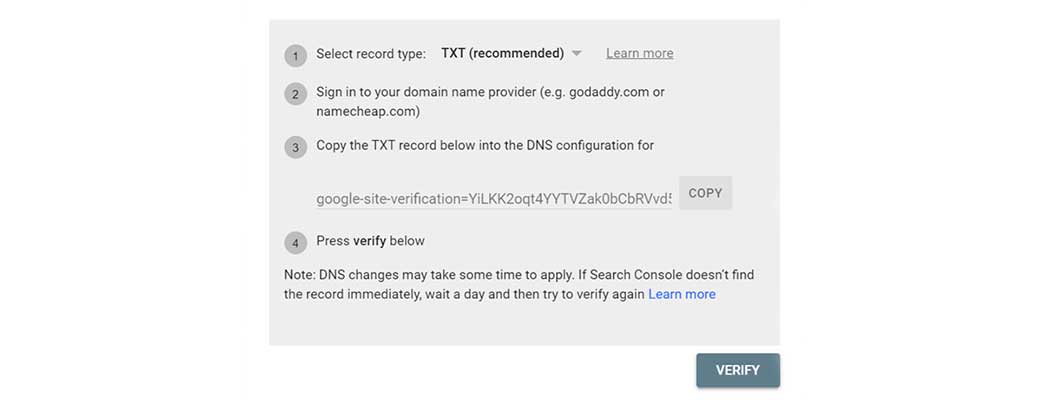
لازم به ذکر است این کار را میتوانید مطابق شکل زیر با قرار دادن رکورد CNAME ارائه شده توسط سرچ کنسول گوگل در تنظیمات DNS هاست نیز انجام دهید اما روش پیشنهادی گوگل، روش قبلی و استفاده از رکورد متنی میباشد.
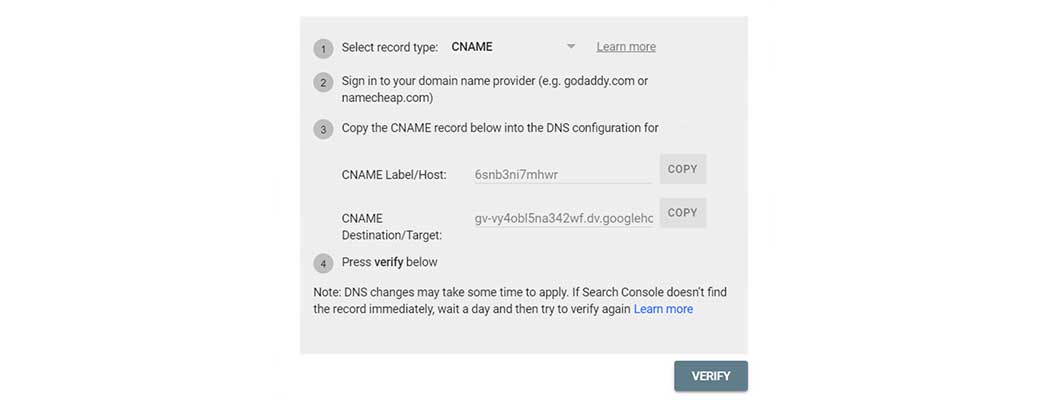
آموزش بخشهای مختلف ابزار سرچ کنسول گوگل
پس از انجام مراحل ذکر شده برای ثبت و معرفی سایت در گوگل سرچ کنسول، میتوانید از این ابزار استفاده نمایید. گوگل سرچ کنسول بخشهای مختلفی دارد که در ادامه آموزش سرچ کنسول گوگل به بررسی آنها خواهیم پرداخت.
بخش نمای کلی (Overview)
قسمت Overview در سرچ کنسول گوگل از طریق زبانه موجود در سمت چپ قابل دسترسی است و همانگونه که از نامش پیداست، حاوی چکیده گزارشهایی است که سرچ کنسول گوگل ارائه میدهد. گزارشات ارائه شده در این قسمت شامل اطلاعاتی درباره عملکرد وب سایت در نتایج جستجوی گوگل، نحوه ایندکس شدن سایت و تجربه کاربری میباشد که این موارد در ادامه آموزش سرچ کنسول گوگل معرفی و بررسی خواهند شد. مزیت بزرگ این قسمت در سرچ کنسول گوگل این است که یک مجموعه اطلاعات در زمینه عملکرد وب سایت در طول یک بازه زمانی و به صورت یکجا نمایش داده میشود و با آنالیز آنها میتوانید محتوای وبسایت را به گونهای بهینه نمایید که رتبههای بالاتری در نتایج جستجو کسب کند.
بخش بازرسی آدرس (URL Inspection)
این قسمت از سرچ کنسول گوگل به شما کمک میکند تا URL صفحات سایت خود را بررسی کنید و صفحات سایت خود را از آنچه که گوگل ارزیابی کرده با آنچه که در سایت شما وجود دارد، مقایسه و تحلیل کنید. با این امکان میتوانید خطاهای موجود در سایت خود را بررسی و رفع نمایید. برای این کار، کافی است وارد بخش URL Inspection شوید و لینک صفحه موردنظر را وارد کنید. در صورتی که صفحه موردنظر توسط گوگل ایندکس شده باشد، مانند تصویر زیر با پیغام URL is on Google مواجه میشوید. در صورتی که با پیغام URL is not on Google مواجه شدید، به معنای آن است که صفحه موردنظر توسط گوگل ایندکس نشده است. شما میتوانید با کلیک کردن بر روی گزینه Request Indexing درخواست ایندکس شدن صفحه موردنظر را به گوگل ارسال نمایید. انجام این مورد در مورد مطالب و صفحاتی که قبلتر ایجاد شدهاند اما به تازگی آپدیت شدهاند نیز مفید بوده و باعث ایندکس شدن هر چه زودتر صفحه در نتایج گوگل میگردد.
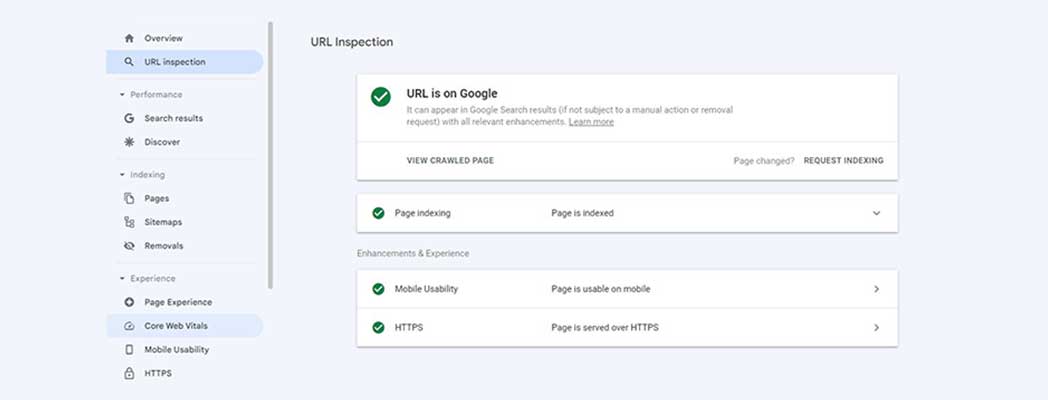
با استفاده از بخش URL Inspection علاوه بر بررسی ایندکس شدن صفحات، میتوانید به اطلاعاتی در زمینه زمان و نحوه خزش سایت توسط رباتهای گوگل و همچنین تطبیقپذیری سایت با تلفنهای همراه دست بیابید.
بخش عملکرد (Performance)
این بخش از مهمترین بخشهای آموزش سرچ کنسول گوگل است چرا که با ارائه آمار دقیق، گزارشی از عملکرد کلی وبسایت در نتایج جستجوی گوگل فراهم میکند. با استفاده از بخش Performance سرچ کنسول گوگل، شما میتوانید ببینید کدام کلمات کلیدی و کدام صفحات باعث رتبه بندی سایت شما شده است. بررسی منظم این قسمت از گوگل سرچ کنسول به شما کمک میکند تا متوجه شوید کدام یک از بخشهای سایت شما نیاز به بهینهسازی بیشتری دارند. به طور کلی میتوان کاربردهای زیر را برای این بخش ذکر کرد:
- بررسی عملکرد سایت در یک بازه زمانی به صورت دقیق
- بررسی آمار مشاهده شدن تصاویر و ویدیوها بر اساس فیلترها
- امکان بررسی میزان رشد و یا افت سایت
- بررسی کارایی کلید واژهها
- گرفتن اطلاعات در مورد کلمات کلیدی هدف
- دستیابی به اطلاعاتی برای آپدیت محتوای سایت
اطلاعاتی که در بخش Performance سرچ کنسول گوگل نشان داده میشود به صورت یک نمودار مطابق با شکل زیر است. در صورت نیاز میتوانید بازه زمانی را تغییر دهید و آمار مشاهده شدن محتوای وب یا چندرسانهای را به صورت جدا و یا مقایسهای بدست آورید.

همانگونه که در شکل فوق مشاهده میکنید، نموداری که در این بخش نمایش داده میشود شامل 4 قسمت به شرح زیر است:
کل کلیکها (Total Clicks):
با این گزینه میتوانید تعداد کلیکهایی که بر روی سایت شما میشود را مشاهده کنید. ارزیابی اعدادی که در این قسمت مشاهده میکنید میتواند به شما کمک کند تا محتوای سایت خود را با رقبای خود مقایسه کنید و عوام�� تأثیرگذار بر تعداد کلیکهای سایتتان را بشناسید.
کل نمایشها (Total Impressions):
در این قسمت میتوانید تعداد دفعاتی که سایت شما یا صفحهای از آن در نتایج جستجوی گوگل نشان داده شده است را مشاهده کنید. این گزینه همچنین به شما نشان میدهد که سایت شما چند بار به خاطر کلمههای کلیدی استفاده شده در نتایج جستجوی گوگل ظاهر شده است.
میانگین نرخ کلیک (Average CTR):
در این قسمت متوجه میشوید که چند نفر با دیدن نام سایت شما روی آن کلیک کرده و وارد سایتتان شدهاند. هر چه رتبه سایت شما بالاتر باشد نرخ کلیک نیز بر روی سایت شما بالاتر خواهد بود. با این حال میتوانید برای بالا بردن نرخ کلیک سایت خود کارهایی انجام دهید؛ مثلاً عنوان و توضیحات متای سایت خود را به گونهای قرار دهید که از سایر سایتها جذابتر به نظر برسد در این صورت افراد بیشتری روی عنوان صفحات شما کلیک خواهند کرد و CTR سایت شما بالا خواهد رفت.
میانگین موقعیت (Average Position):
این قسمت از ابزار سرچ کنسول گوگل به شما نشان میدهد که میانگین رتبهبندی هر یک از کلمات کلیدی که در محتوای صفحات سایت خود استفاده کردهاید یا به طور کلی میانگین رتبهبندی یک صفحه خاص از سایت شما در یک بازه زمانی مشخص چقدر بوده است.
در بخش پایین نمودار، جدولی به مانند جدول نمایش داده شده در شکل زیر وجود دارد. ستونهای این جدول از چپ به راست به ترتیب اطلاعاتی در زمینه آمار کلمات کلیدی جستجو شده، لینکهای نهایی وب سایت که در گوگل نشان داده میشوند، کشور مبدا جستجو کاربران، دستگاه کاربران، ویژگی خاص صفحات از نظر سرعت بارگذاری و میزان محتوا و چند آمار کمی در مورد وب سایت از جمله تعداد کلیکها در یک روز خاص ارائه میدهد.
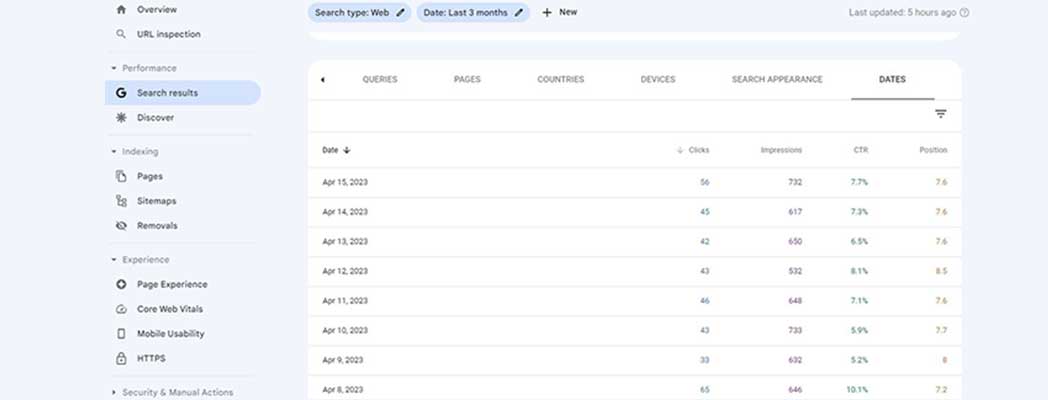
بخش نمایه سازی (Indexing)
این قسمت از سرچ کنسول گوگل که از بخشهای مهم این ابزار است، نشان میدهد که چند صفحه از سایت شما در فهرست گوگل ایندکس شده است. ایندکس شدن صفحات یک سایت در لیست گوگل به این معناست که گوگل، سایت شما را برای خزش و رتبهبندی شناسایی کرده و در فهرست خود قرار داده است. اگر صفحهای از سایتتان در گوگل ایندکس نشود، رباتهای خزنده گوگل قادر به مشاهده و ارزیابی آن صفحه از سایت نخواهند بود و در نتیجه صفحه مورد نظر در نتایج جستجو نشان داده نخواهند شد. با بررسی منظم این قسمت میتوانید خطاها و مواردی که باعث ایندکس نشدن صفحات سایت شما میشود را بیابید و خطاهای موجود را برطرف کنید تا گوگل بتواند بهراحتی صفحات وب سایت شما را ارزیابی و رتبهبندی کند. بخش Indexing شامل 3 بخش Coverage، Sitemap و Removals است که در ادامه آموزش سرچ کنسول گوگل به بررسی آنها میپردازیم.
پوشش (Coverage):
در این قسمت یک گزارش درباره URLهایی به شما داده میشود که گوگل سعی در ایندکس کردن آنها داشته و همچنین مشکلاتی که گوگل در این راه با آنها مواجه شده را به شما ارائه میدهد. درواقع گوگل سرچ کنسول در مواجهه با صفحات سایت شما کلمات موجود در هر صفحه، تایتلها، تگها و موارد دیگر را بررسی و پردازش کرده و گزارشی از مجموعه آنها ارائه میدهد. در نتیجه با استفاده از این بخش میتوان علاوه بر کسب اطلاعاتی درباره نحوه ایندکس شدن صفحات، به عیبیابی صفحات وب سایت نیز پرداخت چرا که در صورتی که صفحات توسط گوگل ایندکس نشده باشند، عبارت خطا یا Error مقابل لینک صفحه مورد نظر نمایش داده میشود.
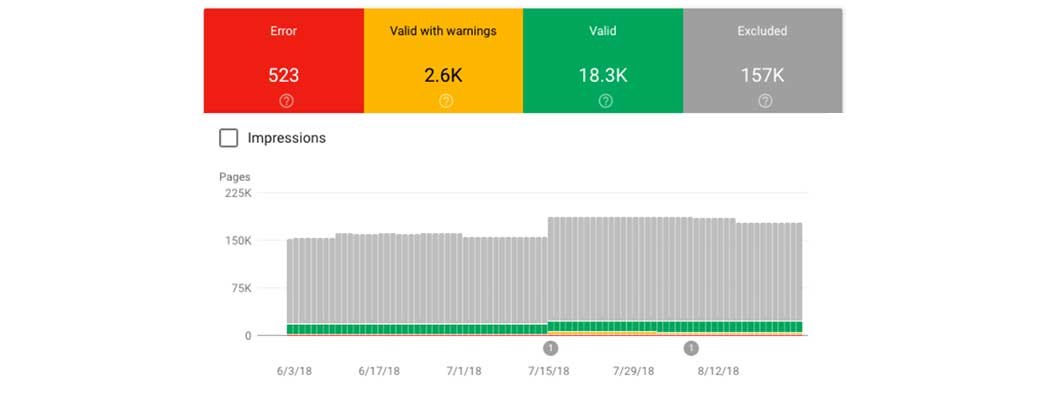
نقشه سایتها (Sitemaps):
نقشه سایت یا سایت ��پ موردی الزامی برای استفاده از سرچ کنسول گوگل به منظور افزایش رتبه سایت در نتایج جستجوی گوگل نیست. در واقع اگر سایت به خوبی سازماندهی شده باشد و ارتباط مشخصی میان صفحات سایت با یکدیگر وجود داشته باشد، پیمایش سایت توسط رباتهای خزنده گوگل به خوبی انجام میشود. با وجود این تفاسیر، 4 حالت وجود دارد که ارسال نقشه سایت به سرچ کنسول گوگل باعث افزایش بازدهی خزش صفحات سایت توسط رباتهای خزنده گوگل میگردد:
- سایت بسیار بزرگی مانند فروشگاههای آنلاین داشته باشید.
- سایت دارای صفحات ایزوله شده باشد به این معنی که برخی صفحات به دیگر صفحات لینک نشده باشند.
- سایت را اخیرا ایجاد کرده باشید که یافتن آن توسط گوگل دشوار است.
- سایت دارای محتوای چند رسانهای حجیم باشد.
باید توجه داشته باشید که بهتر است فارغ از نکات ذکر شده، نقشه سایت خود را ایجاد نموده و به گوگل سرچ کنسول اضافه کنید. برای این کار مطابق با شکل زیر در سرچ کنسول از قسمت Indexing، گزینه Sitemaps را انتخاب نموده و آدرس نقشه سایت خود را که معمولا به صورت yoursite.com/sitemap.xml میباشد، در این قسمت وارد نمایید.
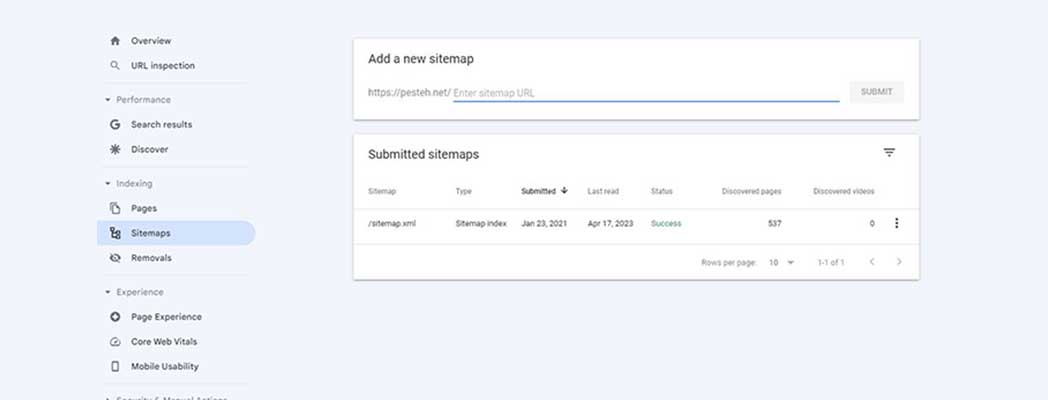
حذفیات (Removals):
: در این قسمت، صفحاتی از سایت که در جستجوی گوگل نمایش داده نمیشوند در سه دستهبندی ارائه شدهاند. اگر بخواهید صفحهای از سایت خود را به مدت محدودی از نتایج جستجوی گوگل پنهان کنید از قسمت Temporary Removals میتوانید استفاده نمایید. با این گزینه میتوانید تا سه ماه آن صفحه را از دید مخاطبانتان و گوگل پنهان کنید. باید توجه داشته باشید که این گزینه به معنای حذف دائم صفحه از وب سایت شما نبوده و برای حذف دائم باید در پنل کاربری سایت خود اقدامات لازم مربوط به آن را انجام دهید. برای حذف موقت صفحهای از وب سایت خود در نتایج گوگل، مطابق با شکل زیر در قسمت New Request آدرس صفحه مورد نظر را ثبت نموده و پس از انتخاب گزینه Next، صفحه را موقتاً حذف کنید. ضمنا میتوانید با انتخاب گزینه Clear Cached URL، حافظه کش URL را پاک کنید در حالی که خود URL حفظ شود.
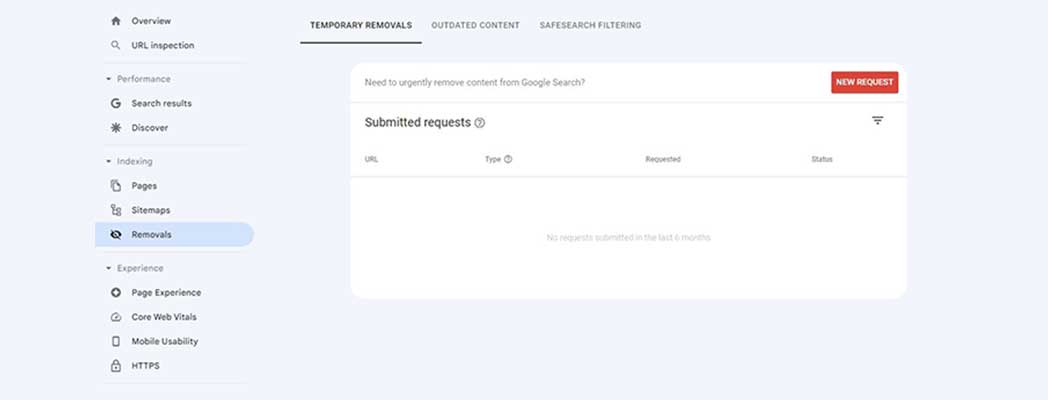
در قسمت Outdated Content میتوانید لینکها و صفحاتی از وب سایت که منقضی شدهاند و کاربران به گوگل اطلاع رسانی کردهاند را ببینید. همچنین در بخش Safesearch Filtering میتوانید محتوای غیراخلاقی که کاربران به گوگل گزارش دادهاند را مشاهده نمایید. با مطلع شدن از این اطلاعات و اصلاح محتوا و رفع نواقص، رتبه سایت شما در نتایج جستجوی گوگل بهبود مییابد.
بخش تجربه کاربری (Experience)
این قسمت از سرچ کنسول گوگل اطلاعاتی درباره تجربه کاربران از وب سایت شما در دستگاههای الکترونیکی مختلف ارائه میدهد. این بخش شامل 3 زیر بخش Page Experience، Core Web Vitals و Mobile Usability است که در ادامه آموزش سرچ کنسول گوگل به بررسی آنها میپردازیم.
تجربه مرور صفحات (Page Experience): در این قسمت از سرچ کنسول گوگل، خلاصهای از تجربه کاربران از سایت شما که توسط گوگل ارزیابی شده در اختیار شما قرار داده میشود و شما میتوانید با تحلیل دادههای آن به تقویت نقاط قوت سایت خود بپردازید. اطلاعات این قسمت به صورت مجزا برای کاربران تلفنهای همراه و دسکتاپ مانند تصاویر زیر در دسترس میباشد.
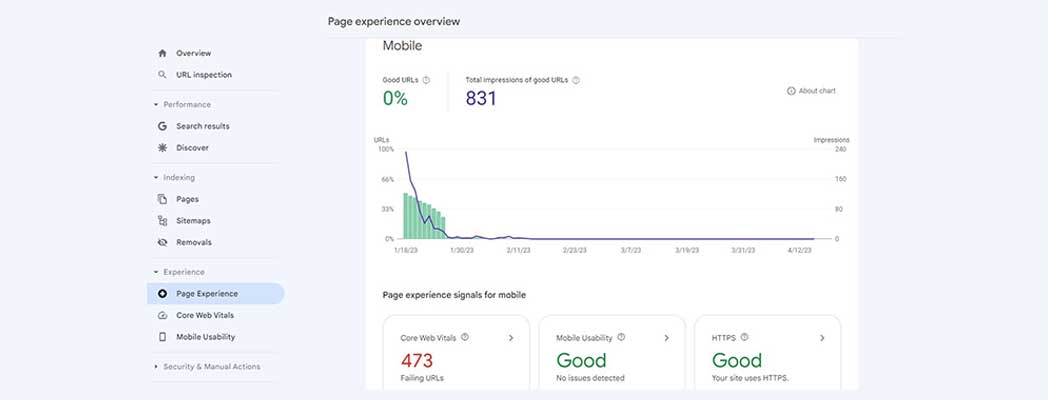
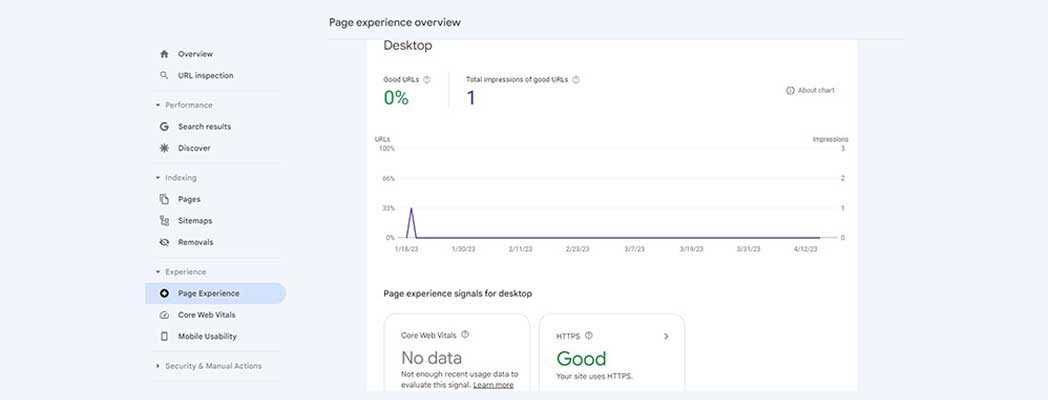
فاکتورهای حیاتی وب (Core Web Vitals):
این قسمت از سرچ کنسول گوگل شما را متوجه معیارهایی میکند که از فاکتورهای حیاتی وب سایت شما محسوب میشود و بر روی سایتتان تأثیر میگذارد. معیارهایی از قبیل سرعت بارگذاری، راحتی قابلیت استفاده، ثبات بصری و... که باید به آن توجه داشته باشید. همچنین در Core Web Vitals قسمت آمار بازدید وب سایت از طریق موبایل و دسکتاپ به صورت مجزا مطابق شکل زیر ارائه میشود.
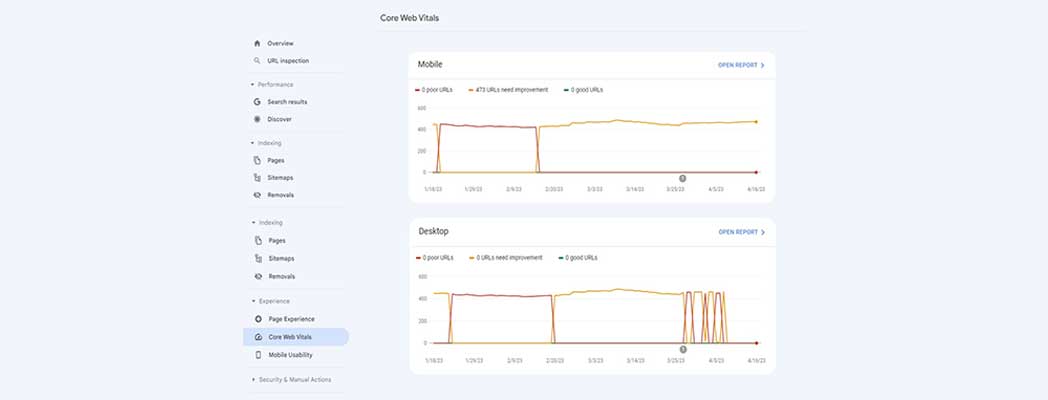
قابلیت استفاده در موبایل (Mobile Usability):
از آن جا که در سالیان اخیر تعداد کاربرانی که با دستگاههای تلفن همراه به وبگردی و جستجو می-پردازند افزایش یافته است، طراحی بهینه سایت به گونهای که بهترین تطبیق با موبایل حاصل شود اهمیت زیادی کسب کرده است. در بخش Mobile Usability، مشکلاتی که در استفاده از وب سایت شما از طریق موبایل ایجاد میشود را میتوانید بررسی و تحلیل نمایید. کنترل منظم این بخش به شما کمک میکند تا با رفع مشکلات نمایش سایتتان در گوشیهای همراه، بخش اعظم بازدیدکنندگان خود را که از این طریق وب سایت شما را دنبال میکنند، حفظ کنید و رتبه سایت خود را نیز در نتایج گوگل بهبود ببخشید. دادههای این قسمت شامل نموداری به صورت زیر است. در صورتی که صفحهای در وب سایت شما دارای خطا در دسترسی با تلفن همراه باشد، در این قسمت مشخص میگردد و شما میتوانید خطای مربوطه را رفع کنید.
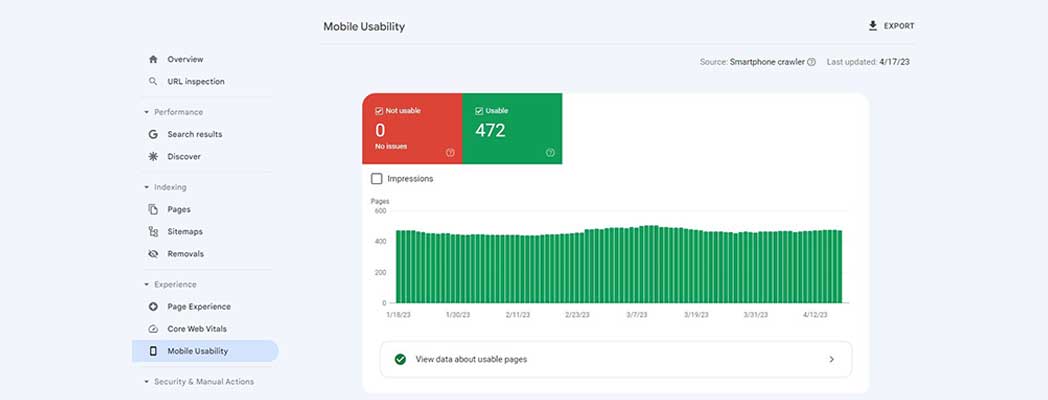
بخش امنیت و اقدامات دستی (Security & Manual Actions)
این قسمت از سرچ کنسول گوگل از دو بخش Manual actions و Security issues تشکیل شده که هشدارهایی در مورد رفتارهای مخرب و موانع ظاهر شدن وب سایتتان در نتایج جستجوی گوگل به شما میدهد. همچنین موارد امنیتی که منجر به آسیب دستگاههای بازدیدکنندگان میشود نیز در این قسمت گزارش میشود.
اقدامات دستی (Manual Actions): در این قسمت، خطاهایی که به علت رعایت نکردن قوانین گوگل توسط منابع انسانی گوگل تشخیص داده میشوند، نشان داده میشود. اگر تخلفی صورت نگرفته باشد، عبارت No issues detected همانند تصویر زیر نشان داده میشود.

معضلات امنیتی (Security Issues): در این بخش، مشکلاتی که در زمینه امنیت وب سایت مانند آلوده شده به بدافزار و یا هک شدن وجود داشته باشد، گزارش میشود. در صورتی که گزارش امنیتی در مورد وب سایت شما وجود نداشته باشد، درست به مانند بخش قبلی با عبارت No issues detected روبرو خواهید شد.
توجه داشته باشید که اگر مشکلات احتمالی گزارش شده در این قسمت را جدی نگیرید و در پی رفع آن-ها نباشید، قطعا با افت رتبه یا حذف سایت از نتایج جستجوی گوگل مواجه میشوید.
بخش ابزار موروثی و گزارشات (Legacy tools and reports)
در این قسمت از ابزار سرچ کنسول گوگل، امکاناتی برای بهبود وضعیت رتبهبندی صفحات سایت به شما ارائه میشود و شامل چهار زیر بخش International Targeting، Messages، Web Tools و URL Parameters است که در ادامه آموزش سرچ کنسول گوگل هر یک را معرفی و بررسی میکنیم.
اهداف بینالمللی (International Targeting):
در این قسمت میتوانید کشور و زبان مورد نیاز خود را مشخص کنید تا از این طریق کاربران هدف خود را تعیین کرده و برای نتایج جستجوی گوگل، روی بازدیدکنندگان مورد نظر خود متمرکز شوید.
پیامها (Messages):
پیامهای وبسایت شما در رابطه با مشکلات احتمالی در این قسمت برایتان نمایش داده میشود و از این طریق میتوانید به سرعت مشکلات را مشاهده کرده و وب سایت خود را بهبود ببخشید.
ابزار وب (Web Tools):
این گزینه در سرچ کنسول گوگل شامل مواردی است که تجارب تبلیغاتی مخرب و تبلیغات و اعلانهای توهین آمیز را گزارش میدهد. همچنین میتوانید با استفاده از این بخش متوجه شوید که کدام بخش از وب سایت شما باعث کاربری نادرست میگردد.
پارامترهای آدرس صفحات سایت (URL Parameters):
در این قسمت پارامترهایی در URL صفحات سایت شما تنظیم شده که باعث میشود نمای بیشتری از صفحات وب سایت شما نمایش داده شود و نیز محتوای آن صفحات برای مخاطبان در صورت تغییر، با روشهای خاصی تغییر کند.
توجه داشته باشید که بخش Legacy tools and report تنها برای وبسایتهایی که از طریق روش URL prefix (که ��ر ابتدای همین مقاله توضیح داده شد) ثبت و تعریف شده باشند، قابل دسترسی است.
بخش لینکها (Links)
از این بخش از سرچ کنسول گوگل اطلاعات بسیاری درباره لینک دهی داخلی و خارجی دریافت خواهید کرد. در این قسمت از لینکهایی که از سایتهای دیگر برای سایت شما ایجاد میشود و همچنین تعداد لینک سازیهای داخلی مطلع میشوید. به این ترتیب میتوانید ا��تباط و تعامل وب سایت خود با وب -سایتهایی که بیشترین لینک را به شما دادهاند گسترش دهید تا نتایج بهتری در جستجوی گوگل کسب نمایید. همچنین با بررسی ساختار و محتوای صفحاتی که بیشترین لینک را دریافت نمودهاند، میتوانید به یک استراتژی مفید درباره اینکه چگونه صفحات سایت را طراحی نمایید و چه محتوایی ارائه دهید، دست بیابید.
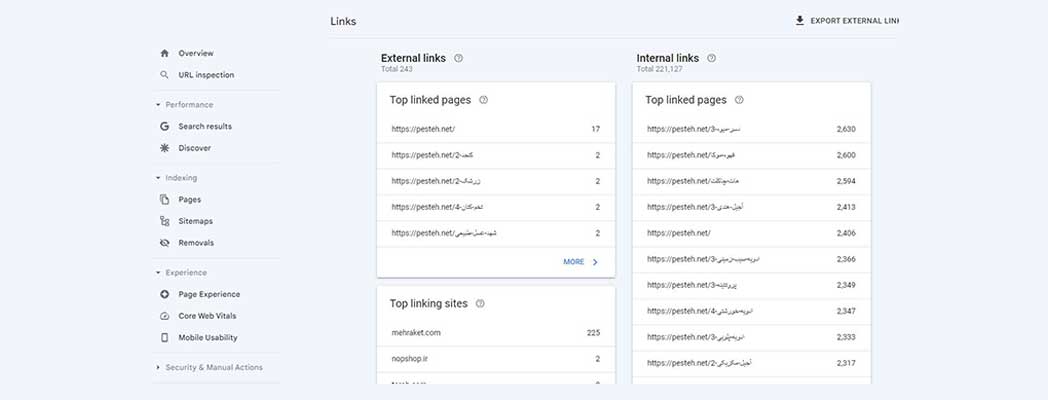
تنظیمات سرچ کنسول گوگل
در ادامه آموزش سرچ کنسول گوگل، در قسمت تنظیمات شما میتوانید دامنههای جدیدی را تعریف نموده و همچنین دامنه ثبت شده قبلی را ویرایش و یا حذف نمایید. همچنین میتوانید کاربران جدیدی برای مدیریت سرچ کنسول سایت خود تعریف نموده و اطلاعاتی نیز در زمینه نحوه پیمایش سایت توسط رباتهای خزنده گوگل کسب کنید. در شکل زیر، بخش تنظیمات سرچ کنسول گوگل نمایش داده شده است.
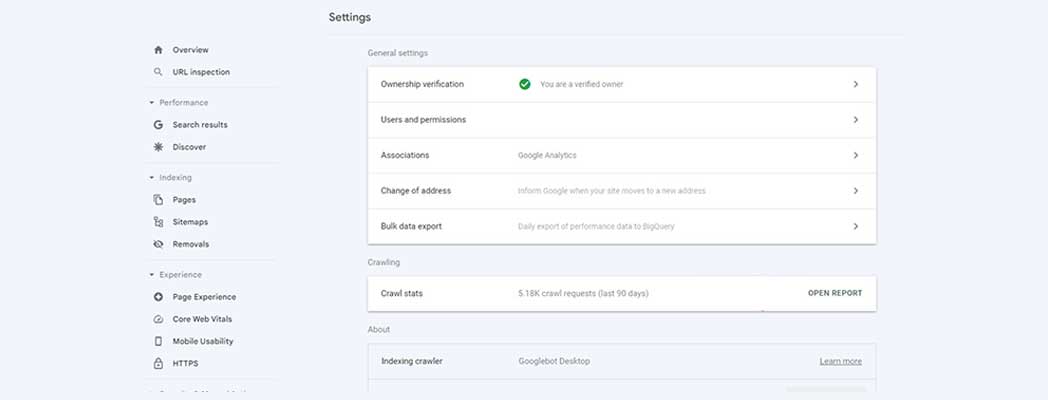
نحوه تعریف کاربران و تعیین دسترسی آنها در سرچ کنسول گوگل
از آن جا که مدیریت سایت و بهینه سازی و سئو آن معمولا توسط یک تیم انجام میشود، لازم است کاربران سرچ کنسول گوگل را تعریف نموده و سطح دسترسی آنها به این ابزار را تعیین کرد. برای ایجاد دسترسی به سرچ کنسول، وارد بخش Settings شده و قسمت Users and permissions را انتخاب و بر روی گزینه Add user کلیک کرده و کاربر جدید با میزان دسترسی مشخص ایجاد میکنیم. سطح دسترسی کاربران به سرچ کنسول گوگل به صورت زیر است:
- مالک (Owner): دسترسی کامل به ویژگیهای سرچ کنسول داشته و میتواند به سایر کاربران دسترسی اعطا کند.
- کاربران کامل (Full): میتوانند به تمامی دادههای سرچ کنسول دسترسی داشته باشند و عملیاتی محدود نیز انجام دهند.
- کاربران محدود شده (Restricted): به برخی دادههای سرچ کنسول اجازه دسترسی دارند.
بررسی نحوه پیمایش سایت توسط رباتهای خزنده گوگل
برای این کار کافی است در تنظیمات گوگل سرچ کنسول و در قسمت Crawling بر روی گزینه Open Report کلیک نمایید تا گزارشی دقیق مشابه شکلهای زیر ارائه شود. این گزارش شامل اطلاعاتی در زمینه کل خزشهای انجامشده توسط رباتهای گوگل و زمان متوسط پاسخ سایت میباشد. با کنترل و نظارت دادههای این قسمت میتوانید مشکلاتی که در زمینه پیمایش صفحات وب سایت توسط گوگل وجود دارد را شناسایی نموده و با رفع آنها به ایندکس شدن بیشتر صفحات سایت و ارتقا رتبه وب سایت در نتایج گوگل دست بیابید.
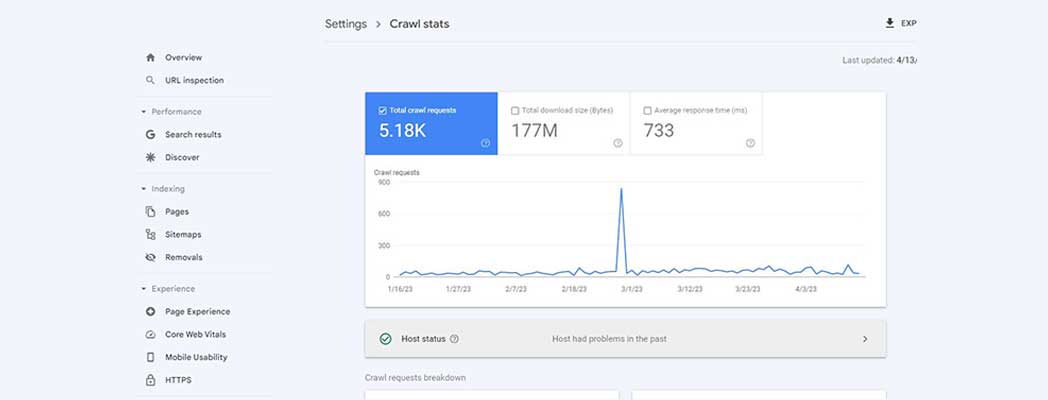
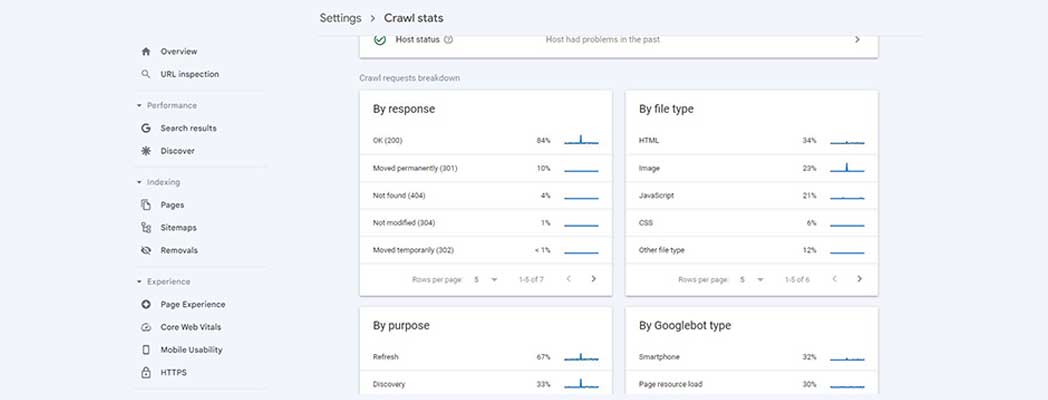
نتیجه گیری برای آموزش سرچ کنسول گوگل
امروزه با افزایش وب سایتهای مختلف فروشگاهی و رونق کسب و کارهای آنلاین، گوگل نیز برای عملکرد بهتر این سایتها و افزایش رقابت آنها با سایتهای دیگر، ابزارهای متعدد و قدرتمندی را در اختیار صاحبان این وب سایتها قرار میدهد. سرچ کنسول گوگل از جمله این ابزارها است که بدون آن قطعاً هر سایتی از رقبای حوزه کاری خود عقب میماند. اگر شما هم دارنده یک وب سایت فروشگاهی هستید و تا به حال از این ابزار استفاده نکردهاید، هرچه زودتر نسبت به ثبت سایت خود در این ابزار کاربردی گوگل اقدام کنید تا با آموزش گوگل سرچ کنسول بتوانید نواقص کار خود را بیابید و برای رفع آنها اقدام کنید. به این ترتیب به صورت حرفهایتر کسب و کار آنلاین خود را پیش میبرید و با همکاران خود رقابت میکنید. با آموزش سرچ کنسول گوگل ابزار گسترده و گوناگونی در اختیار شما قرار میدهد تا مشکلات و نواقص وب سایت خود را شناسایی و رفع کرده و با تجزیه و تحلیل اطلاعات آماری، به استراتژی درستی برای طراحی و نگهداری سایت خود برسید تا در نهایت، رتبه بالاتری در نتایج جستجوی گوگل کسب نمایید. ما در این مقاله از آریو وب سعی کردهایم با آموزش گوگل سرچ کنسول تا حد امکان شما را با مفهوم گوگل سرچ کنسول، اهمیت، کاربردها و بخشهای مختلف آن آشنا کنیم و نحوه استفاده از آن را نیز آموزش دهیم.
سوالات متداول آموزش سرچ کنسول گوگل